


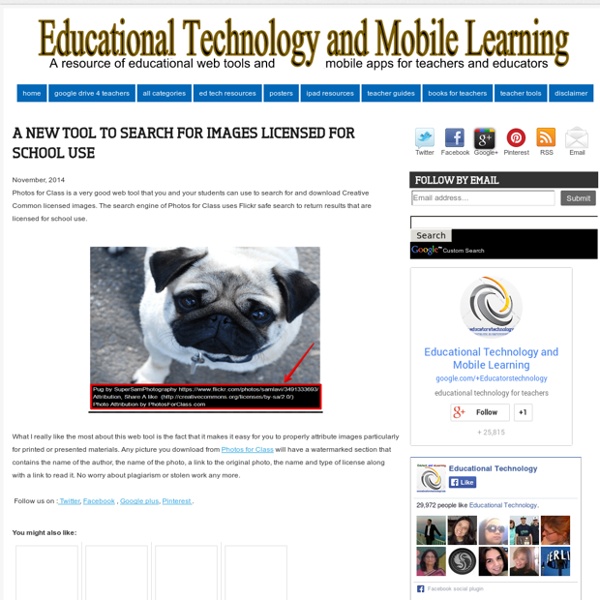
Skola måste sluta använda molntjänst Du är här:Hem → Press → Nyheter → 2013 → Skola måste sluta använda molntjänst 17 september 2013 En skola i Sollentuna som använder molntjänsten Google Apps for Education måste antingen teckna ett avtal med Google som uppfyller bestämmelserna i personuppgiftslagen eller sluta använda molntjänsten. Datainspektionen har granskat Rudbecksskolan i Sollentuna som använder molntjänsten Google Apps for Education i sin verksamhet. Myndigheten konstaterar att skolan inte har tecknat ett specifikt så kallat personuppgiftsbiträdesavtal med molntjänstleverantören Google. Datainspektionen förelägger därför skolan att antingen snarast teckna ett personuppgiftsbiträdesavtal som lever upp till reglerna i personuppgiftslagen eller sluta använda molntjänsten. Läs Datainspektionens beslut i pdf-format
Inte heller Malmös avtal med Google håller Du är här:Hem → Press → Nyheter → 2014 → Inte heller Malmös avtal med Google håller 17 juni 2014 Datainspektionen har granskat om Malmös skolor uppfyller reglerna i personuppgiftslagen när de använder Googles molntjänst. Brister i avtalet med Google gör att skolorna måste ändra avtalet eller sluta använda molntjänsten. I september förra året riktade Datainspektionen kritik mot en Sollentunaskolas användning av molntjänsten Google Apps for Education. - Grundskolenämnden har gjort ett grundligt förarbete i sin laglighetsprövning av avtalet med Google. Myndighetens kritik gäller framför allt avtalsvillkoren som reglerar hur Google får använda personuppgifterna som skolorna kommer att lagra i molntjänsten. Därför föreläggs grundskolenämnden i Malmö att antingen sluta använda molntjänsten eller teckna ett avtal med Google där det tydligt framgår hur företaget får hantera uppgifterna. Läs Datainspektionens beslut i pdf-format
How to enable AirPrint for Windows Skriv din text i Google Docs-appen, synka i molnet och rätta med Stava Rex Nya Stava Rex för Google Docs är, som jag skrivit om tidigare, plattformsoberoende, vilket innebär att du kan rätta din text med Stava Rex även på en iPad eller annan lärplatta. Tillägg som Stava Rex kan dock endast kommas åt via en webbläsare och i det s.k. skrivbordsläget (samma gränssnitt som på en dator). Att skriva i webbläsaren i Google Docs på en lärplatta kan emellertid vara lite omständligt och något segt. Därför kan du välja att skriva din text i Google Docs-appen eller i Google Drive-appen, som är anpassad för lärplattor, först innan du rättar din text via webbläsaren och skrivbordsläget för Google Docs. Då kan du även välja att skriva i offline-läge. Dessa appar laddas ner gratis från App Store eller Google Play. Gör så här 1. 2. 3. 4.
Guidad åtkomst barnsäkrar din iPhone eller iPad [video] Med ”Guidad åtkomst” kan man bland annat förhindra att barn råkar trycka på hem-knappen av misstag. Det dröjer inte länge innan vi alla kan ladda ner och installera iOS 6. Än så länge har Apple släppt tre beta-versioner av det nya operativsystemet. Små barn gillar att trycka på hemknappen och vips så stängs appen av utan att man som förälder hinner reagera. För att komma igång går man helt enkelt in i Inställningar-appen under Allmänt -> Hjälpmedel och slår på ”Guidad åtkomst”. Så här ser aktiveringen av ”Guidad åtkomst” ut. Det enda man behöver göra därefter är att gå in i valfri app, trycka tre gånger och starta ”Guided Access”. Så här ser det ut när man startat appen Pettsons Uppfinningar och trippelklickat på hem-knappen: Det går även att ställa in så att skärmen inte påverkas om man vrider på sin enhet. ”Guidad åtkomst” ger även möjlighet att låsa skärmen helt när man tittar på film. Detta nya sätt att låsa appar är väldigt bra för barn. Har du några frågor om ”Guidad åtkomst”?
Apple lanserar sitt driftsättningsprogram i Sverige Med Apples driftsättningsprogram kan företag och skolor på ett smidigt sätt administrera många IOS-enheter och Macar. Nu görs programmet tillgängligt utanför USA, bland annat i Sverige. I USA har Apple haft ett driftsättningsprogram för att underlätta för företag och skolor som behöver administrera många IOS-enheter och Macar. Nu kommer programmet till fler länder, bland andra Sverige. Apple har uppdaterat sina webbsidor om programmet för både utbildning och företag för att inkludera förändringarna och har också satt samman en guide (engelska). Driftsättningsprogrammet låter kunder konfigurera enheter innan de anländer och de kan administrera och hantera dessa tillsammans med befintliga enheter.
Privacy Settings Vimeo respects your videos and your right to decide who watches them. Privacy options allow you to upload videos and choose who can see them. To access the privacy settings of your video, click Settings under your video on the video page, then click the Privacy tab. You can select from the following privacy options to determine who can see your video: Anyone - Allow anyone to see this video.Only me - Make this video visible to me and no one elseOnly people I follow - Make my videos visible only to people I follow on VimeoOnly people I choose - I'll select people with whom I want to share this video (Note: this setting will only work for sharing with other Vimeo members)Only people with a password Protect this video with a password (Note: you can share password protected videos with non-Vimeo members)Hide this video from Vimeo.com (Plus + PRO only) - I want to post this video on the web but don't want it to be available on Vimeo.com.
iPad som hjälpmedel-5 i topp Med stöd av it kan du idag förenkla många vardagliga rutiner. För att göra it tillgängligt för fler och för att möta den enskildes behov behöver du ibland göra individuella anpassningar. För många människor kan det personligt anpassade it-miljön vara av avgörande betydelse för framgång och upplevd livskvalitet. I skolarbetet kan möjligheten till egna inställningar ha stor betydelse för att skapa likvärdiga förutsättningar och bidra till ökad delaktighet. En tillgänglig it-miljö kan vara avgörande för om en elev har möjlighet att uppnå de ställda kunskapskraven. SPSM har publicerat en skrift för att vara ett stöd i detta arbete- Tips och idéer för iPad Här kommer min fem i topp-lista när det gäller iPad som hjälpmedel Det finns många bra webbsidor och webbverktyg som kan användas inte bara på en dator utan också på mobila enheter såsom iPads, iPhones och Android-enheter. Så här gör du på en iPad: Gå till appen Safari(som ser ut som en kompass), skriv in den webbadress du vill använda.
Intel-baserade Mac-datorer: Nollställa systemhanteraren SMC (System Management Controller) - Apple-support Obs! Det är möjligt att systemhanteraren (SMC) stöter på problem som kan orsaka att systemet beter sig oväntat. De vanligaste symptomen beskrivs nedan. I vissa fall kan en nollställning av systemhanteraren vara den enda rätta lösningen på problemet. Du bör dock inte nollställa förrän du har provat alla andra vanliga felsökningstips. Före nollställning av systemhanteraren Prova samtliga följande steg i ordning innan du nollställer systemhanteraren. Tryck tangentkombinationen Kommando + Alternativ + Escape för att tvångsavsluta program som inte svarar. Om Mac-datorn verkar fungera som den ska men inte svarar, tvångsavslutar du datorn genom att trycka på och hålla ner strömbrytaren i tio sekunder. När det gäller bärbara Mac-datorer med problem relaterade till MagSafe-nätadaptern och/eller batteriet provar du följande: Koppla loss MagSafe-nätadaptern från datorn och från vägguttaget under flera sekunder. Indikatorer Fläktar Lampor Ström Datorn svarar inte när strömbrytaren trycks ner. Video Obs!
Skapa formulär som användare fyller i eller skriver ut i Word Du kan skapa ett formulär i Microsoft Word genom att börja med en mall och lägga till olika typer av innehållskontroller, t.ex. kryssrutor, textrutor, datumväljare och listrutor. Andra användare kan fylla i formuläret på datorn i Word. Innehållskontroller som läggs till i formulär kan även länkas till information. Du kan också skapa ett formulär genom att utgå från en formulärmall. Du hittar många formulärmallar på webbplatsen Office.com. Obs! Artikelinnehåll Steg 1: Visa fliken Utvecklare Steg 2: Öppna en mall eller ett dokument som du vill använda som bas för formuläret Utgå från en formulärmall Utgå från en tom mall Steg 3: Lägga till innehåll i formuläret Infoga en textkontroll där användarna kan skriva text Infoga en bildkontroll Infoga en kontroll för byggblock Infoga en kombinationsruta eller listruta Infoga en datumväljare Infoga en kryssruta Steg 4: Ange eller ändra egenskaper för innehållskontroller Steg 5: Lägga till instruktionstext i formuläret Steg 6: Skydda ett formulär Överst på sidan
Svarar inte eller går inte att slå på Språk Symptoms Din iPhone, iPad eller iPod touch slutar ibland att reagera när du försöker styra den med knappar och reglage eller genom att trycka på skärmen och kan visa upp ett eller flera av symtomen nedan: återgår inte till hemskärmen när du trycker på hemknappen vaknar inte från viloläge när vilo-/väckningsknappen trycks ned går inte att slå på (eller tänds inte) när du använder någon av knapparna låser sig vid Apple-logotypen vid start verkar ha låst sig eller svarar inte går inte att använda Dra för att låsa upp eller Dra för att stänga av. Lösning Om en enskild app inte svarar eller slutar svara medan den öppnas kan du tvångsavsluta den. Senast ändrad: 2014-feb-27 Var detta till hjälp? Ja Nej Vänta Tack för din feedback. Ytterligare information om produktsupport
Cymbol för iPhone, iPod touch och iPad från App Store i iTunes Lär dig att utnyttja din smarta mobiltelefon! - FunkaPortalen En smart mobiltelefon är ett effektivt och diskret hjälpmedel som du alltid har med dig. Att använda de appar och funktioner som finns till din smarta mobiltelefon kan därför vara ett bra alternativ eller komplement till att skaffa traditionella hjälpmedel. Du kan spara både tid, energi och pengar på att lära dig att utnyttja din mobiltelefon. Denna översikt fokuserar på hur du på olika sätt kan använda en smart mobiltelefon som hjälpmedel. Råden är sammanfattade i en punktlista med tydliga exempel. Många bra appar och praktiska funktioner finns redan installerade i din mobiltelefon– men vissa funktioner kan du behöva aktivera via dina inställningar. Utöver det som ingår i din mobiltelefon så kan du ladda ner en del appar gratis, och de som inte är gratis är oftast ganska billiga. Exempel på hur du kan använda appar som hjälpmedel Det går att använda en smart mobiltelefon som anteckningsstöd, minnesstöd och planeringsverktyg. Exempel på hur du kan använda olika funktioner som hjälpmedel